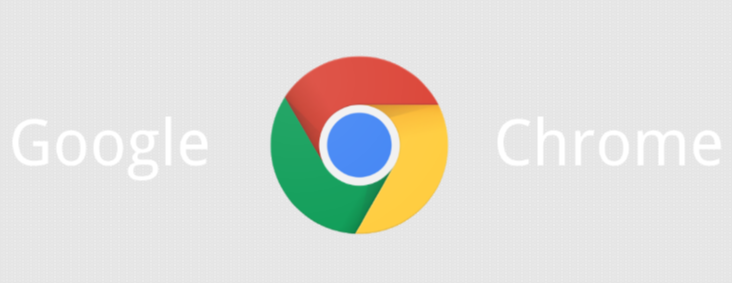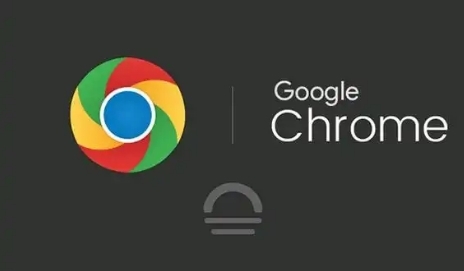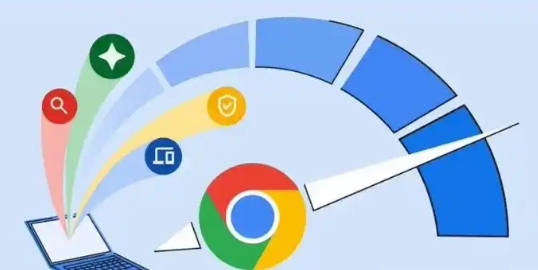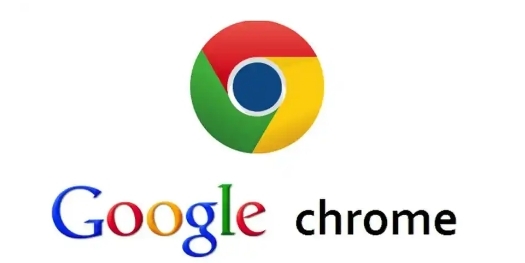教程详情

一、检查网络连接
1. 确认移动数据或Wi-Fi状态
- 首先,要确保你的设备已正确连接到可用的移动数据网络或Wi-Fi网络。可以通过查看设备的网络设置来确认。若使用移动数据,检查是否开启了数据流量以及信号强度;若使用Wi-Fi,确认已连接且密码正确,可尝试重新输入密码进行连接。
2. 切换网络尝试
- 若当前网络环境不稳定,可尝试切换网络。比如从Wi-Fi切换到移动数据,或者反之。有时候,可能是当前网络存在限制或故障,切换后能正常访问网络。
二、清除浏览器缓存和Cookie
1. 进入浏览器设置
- 打开安卓Chrome浏览器,点击右上角的菜单图标(通常为三个竖点),在弹出的菜单中选择“设置”选项。
2. 找到隐私和安全设置
- 在设置页面中,向下滚动找到“隐私和安全”部分,点击进入。
3. 清除浏览数据
- 在“隐私和安全”页面中,点击“清除浏览数据”。在弹出的对话框中,选择要清除的内容,一般建议选择“浏览历史记录”“Cookie及其他网站数据”和“缓存的图片和文件”,然后点击“清除数据”按钮。清除完成后,关闭浏览器并重新打开,再次尝试访问网页,看是否还会出现“网络不可用”的提示。
三、检查浏览器代理设置
1. 进入设置中的高级选项
- 打开Chrome浏览器,点击菜单图标,选择“设置”,然后在设置页面中找到并点击“高级”选项。
2. 查看代理设置
- 在高级设置页面中,找到“系统”部分,点击“打开计算机的代理设置”(不同设备可能表述略有不同)。在弹出的网络设置窗口中,查看是否设置了代理服务器。如果使用了代理服务器,可能会导致网络连接问题。
3. 更改或关闭代理设置
- 如果是手动设置了代理服务器,可以尝试将其更改为正确的代理地址和端口,或者直接关闭代理设置。关闭代理后,返回浏览器再次尝试访问网页。
四、更新浏览器版本
1. 检查更新
- 打开Chrome浏览器,点击菜单图标,选择“帮助”,然后点击“关于Google Chrome”。浏览器会自动检查是否有可用的更新。如果有更新,会开始下载并安装更新。
2. 重启浏览器
- 更新完成后,关闭浏览器并重新打开,再次尝试访问网页,看问题是否得到解决。有时候,旧版本的浏览器可能存在一些网络兼容性问题,更新到最新版本可以修复这些问题。
五、重置浏览器设置
1. 进入设置中的高级选项
- 同样先打开Chrome浏览器,点击菜单图标,选择“设置”,再点击“高级”。
2. 重置并清理
- 在高级设置页面中,找到“重置和清理”部分,点击“将设置还原为原始默认设置”。在弹出的确认对话框中,点击“重置设置”按钮。重置操作会将浏览器的设置恢复到初始状态,但不会删除书签、密码等个人数据。重置完成后,重新打开浏览器进行测试。
如果经过以上步骤仍然无法解决问题,可能是设备系统存在问题或者网络服务提供商方面有限制等情况,可以考虑联系网络运营商或者进一步对设备进行检查和维修。